hvis du vil deaktivere din bærbare touchpad I Windows 8, følg veiledningen.
hvis du er lei av katastrofe forårsaket av utilsiktet berøring til touchpad under et viktig arbeid, bør du deaktivere touchpad minst for den tidsperioden. Hvis DU bruker EN USB-mus, trenger du nesten ikke berøringsplaten. Du kan også unngå den katastrofale markørbevegelsen. Det er flere måter å deaktivere touchpad I Windows 8. I denne opplæringen vises tre måter.
I. Bruke Touchpad-Knapp
Mange bærbare eller bærbare datamaskiner har en liten knapp like over touchpad, som kan deaktivere / aktivere touchpad. Det vil direkte gi deg muligheten.

II. Bruke 3rd parts programvare
det finnes flere programmer tilgjengelig i markedet; jeg demonstrerer Med TouchFreeze. Last ned Filen TouchFreeze herfra og installer den.
Trinn 1. Start TouchFreeze ved å søke det Fra Windows 8 Start Screen.It vil kjøre I Automatisk Modus.
det betyr at det vil deaktivere touchpad mens du skriver. Som standard Alternativet Last ved Oppstart alternativet er aktivert. Du kan deaktivere den fra ikonfeltet.
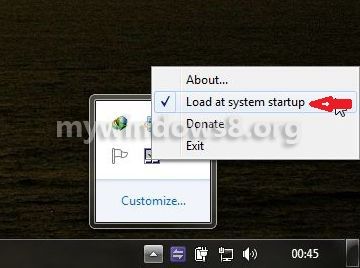
III. Bruke registerfiler
før du bruker den, husk en ting som dette vil bare fungere for mus som Bare Har Synaptisk driver. Du kan også installere synaptic driver og deretter bruke den.
Trinn 1. Last ned rar-filen fra her. Du vil se to filer i denne rar-filen.
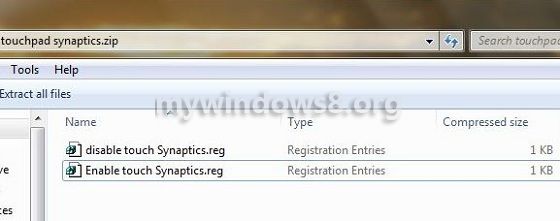
Trinn 2. Installer filen Som heter Deaktiver Touchpad Synaptics.reg. Du vil bli bedt om tillatelser ganske mange ganger. Klikk Ok for å passere alt.
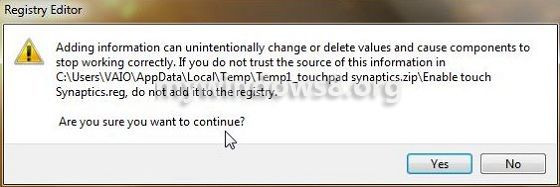
hvis du vil aktivere styreplaten på nytt, installerer Du Aktiver Styreflate Synaptics.